windows10可以自定义缩放 高分辨率屏幕自定义缩放设置方法
更新时间:2023-06-26 14:47:02作者:yang
windows10可以自定义缩放,在如今高清晰度屏幕越来越普及的时代,许多Windows10用户无法忽略高分辨率屏幕带来的独特体验。但是这些用户也面临着一个问题:对于一些小字体大小的程序,他们会感到非常不适。好消息是:Windows10提供了自定义缩放选项,可以帮助用户解决这个问题。下面我们将介绍一些简单的方法来自定义缩放设置,让你的高分辨率屏幕使用更方便。
高分辨率屏幕自定义缩放设置方法
1. 点击开始>【设置】>【系统】>【系统】,在【规模和布局】下。可以找到更改文本、应用等项目大小的下拉菜单,可根据自己需要进行选择。
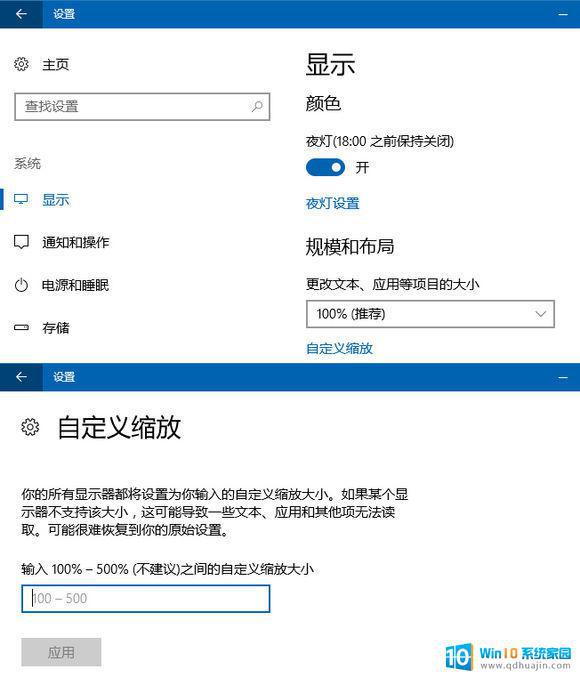
2. 在新增的【自定义缩放】中,你可自行输入100%~500%之间的大小。注销后,即可实现项目界面的缩放。
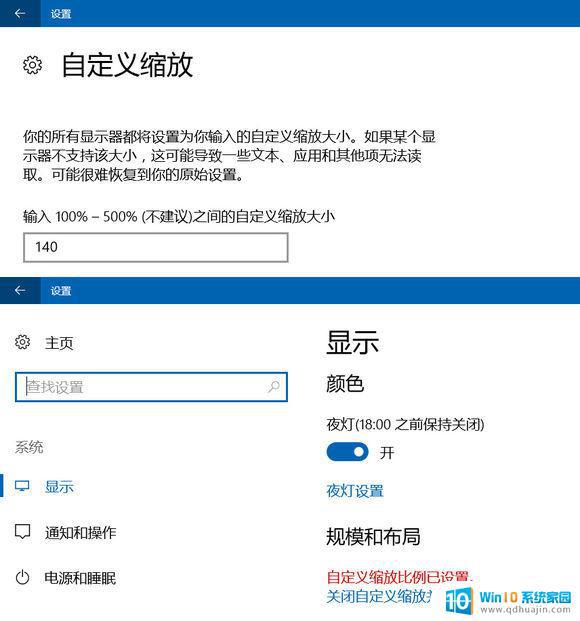
3. 点击关闭自定义缩放并注销后,便会恢复默认比例。
注:可右击针对使用的软件查看属性>兼容性, 然后在“替代高DPI缩放行为”的下拉菜单中根据自己需要选择。
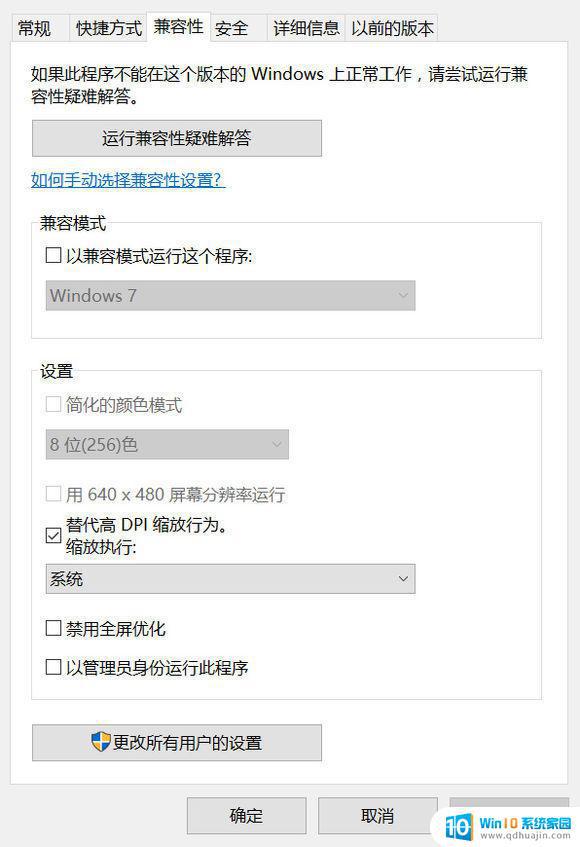
在高分辨率屏幕上,使用Windows 10自定义缩放功能可以让您更轻松地通过调整界面元素的大小来获得更好的可读性和易用性。不过,过度的缩放可能会导致图像不清晰,因此应该谨慎使用。无论如何,针对不同的显示器和个人喜好设置缩放,将会带来更加舒适的使用体验。
windows10可以自定义缩放 高分辨率屏幕自定义缩放设置方法相关教程
热门推荐
win10系统教程推荐
- 1 怎么把锁屏壁纸换成自己的照片 win10锁屏壁纸自定义设置步骤
- 2 win10wife连接不显示 笔记本电脑wifi信号不稳定
- 3 电脑怎么定时锁屏 win10自动锁屏在哪里设置
- 4 怎么把桌面文件夹存到d盘 Win10系统如何将桌面文件保存到D盘
- 5 电脑休屏怎么设置才能设置不休眠 win10怎么取消电脑休眠设置
- 6 怎么调出独立显卡 Win10独立显卡和集成显卡如何自动切换
- 7 win10如何关闭软件自启动 win10如何取消自启动程序
- 8 戴尔笔记本连蓝牙耳机怎么连 win10电脑蓝牙耳机连接教程
- 9 windows10关闭触摸板 win10系统如何关闭笔记本触摸板
- 10 如何查看笔记本电脑运行内存 Win10怎么样检查笔记本电脑内存的容量
win10系统推荐
- 1 萝卜家园ghost win10 64位家庭版镜像下载v2023.04
- 2 技术员联盟ghost win10 32位旗舰安装版下载v2023.04
- 3 深度技术ghost win10 64位官方免激活版下载v2023.04
- 4 番茄花园ghost win10 32位稳定安全版本下载v2023.04
- 5 戴尔笔记本ghost win10 64位原版精简版下载v2023.04
- 6 深度极速ghost win10 64位永久激活正式版下载v2023.04
- 7 惠普笔记本ghost win10 64位稳定家庭版下载v2023.04
- 8 电脑公司ghost win10 32位稳定原版下载v2023.04
- 9 番茄花园ghost win10 64位官方正式版下载v2023.04
- 10 风林火山ghost win10 64位免费专业版下载v2023.04